Vodič za rješavanje problema slabog signala ili izgubljene mreže Koolnee
Android Savjeti I Trikovi / / August 05, 2021
U današnje vrijeme nekome nema ništa važnije od pametnog telefona i bez njega ne biste napustili kuću, ali što ako se na uređaju suočite sa slabim signalom ili izgubljenim mrežnim problemom? Ključno pitanje ovdje je otkriti što je pošlo po zlu i koje je vjerojatno rješenje navedenog problema. Pa, na pravom ste mjestu jer mi u GetDroidTipsu raspravljamo o osnovama i naprednim savjetima i trikovima za rješavanje problema kako biste riješili problem na uređaju Koolnee, pa pročitajte i saznajte više.

Sadržaj
-
1 Kako popraviti problem sa slabim signalom ili izgubljenom mrežom Koolnee?
- 1.1 Uključi / isključi svemogući 'način rada u zrakoplovu'
- 1.2 Prebacivanje između SIM kartica
- 1.3 Ponovo pokrenite pametni telefon
- 1.4 Provjerite ima li fizičkih / tekućih oštećenja na SIM-u ili ladici
- 1.5 Nazovite svog telekom operatera
- 1.6 Automatsko prebacivanje na ručno i obrnuto
- 1.7 Podešavanje "Preferiranih mreža"
- 1.8 Ažurirajte sve aplikacije i firmware
- 1.9 Očisti datoteke predmemorije
- 1.10 Izvršite hard reset
- 1.11 Konačno odredište
Kako popraviti problem sa slabim signalom ili izgubljenom mrežom Koolnee?
Uključi / isključi svemogući 'način rada u zrakoplovu'
Način rada u zrakoplovu ili letu često se naziva moćnim alatom za izlazak iz bilo kakvih problema povezanih s mrežom, a računa se i kao mobilni. Dakle, da biste to vježbali, trebate povući dolje ploču s obavijestima i jednostavno dodirnuti ikonu načina rada u zrakoplovu da biste je omogućili. Sada, pričekajte nekoliko sekundi prije nego što ga onemogućite i to je sve. Ponovite isto nekoliko puta i provjerite je li vraćen problem slabog signala ili izgubljene mreže.
Prebacivanje između SIM kartica
Često se dogodi da ako imate podršku za dual SIM, a jedan od SIM-a uopće nema mrežu ili je vrlo slab, jednostavno dodirnite na posebnom gumbu za prebacivanje SIM-a ili ga pritisnite ili pritisnite njegov ekvivalentni gumb na korisničkom sučelju, povlačenjem dolje ploče s obavijestima da biste ga otkrili. Ovo prebacivanje između SIM-ova prisiljava sustav da traži dostupnu mrežu na pogođenoj SIM kartici.
Ponovo pokrenite pametni telefon
Ako ne možete prebaciti način rada leta, možete barem ponovno pokrenuti telefon. Trebat će vam manje od minute, ali osigurat će da se dogodi bilo kakav privremeni kvar softvera koji ste koristili telefon je riješen što uključuje potencijalni slab signal ili problem s mrežom kao dobro. Stoga brzo izvršite ponovno pokretanje uređaja i provjerite radi li ili ne.
Provjerite ima li fizičkih / tekućih oštećenja na SIM-u ili ladici
Sljedeći je korak ispitivanje SIM kartice (kartica) i ladice na kojoj se nalazi SIM. To je zato što fizička ili tekuća oštećenja mogu učiniti bilo koju komponentu beskorisnom, što je i razlog zašto je presudno za njezino vraćanje. U slučaju da je SIM kartica oštećena, što je nešto što možete provjeriti jednostavnim bacanjem pogleda na nju i istrošivanjem, a zatim umetanjem u drugi telefon radi provjere. Dalje, SIM ladicu možete pregledati jednostavnim izvlačenjem, a daleko je lako kupiti novu SIM ladicu od Amazona ili drugih e-trgovina i trgovaca.
Nazovite svog telekom operatera
Ako trpite slab signal ili uopće nema mreže ili ako je dovoljno loš da ne dopušta pozive ili poruke, vrijeme je da nazovete svog mrežni operater aka telekom operater, ovisno o tome koju uslugu koristite, tj. od Verizon, Vodafone, Idea, T-Mobile, Sprint, itd. Budući da ih ne možete nazvati telefonom s lošom mrežom, potražite pomoć nekoga tko koristi iste usluge kao i vi da biste nazvali predstavnika korisničke službe i obavijestili ga o problemu. Oni će isto proučiti sa svog kraja i pružiti rješenje ako postoji.
Automatsko prebacivanje na ručno i obrnuto
Vaš je telefon opremljen svim vrstama postavki i značajki povezanih s njegovom mrežnom funkcionalnošću. Ako mislite da je mreža loša ili je tijekom putovanja itd. Nedostupna, možete se prebaciti između automatskog i ručnog načina rada. Da bi se to pojednostavilo, zadani je automatski način rada i nalaže sustavu da automatski traži dostupnu mrežu i registrira se dok ručni način rada traži ručno pretraživanje i registraciju. Automatski način rada koristan je kada ste u gradovima s jakim mrežama, ali kada razgovarate o putovanju ili odlasku u sela ili udaljena mjesta, potreban vam je ručni način rada za bolju mrežu recepcija.
Podešavanje "Preferiranih mreža"
Sljedeći skup značajki koje vaš telefon podržava je odjeljak "Preferirane mreže" koji korisnicima u osnovi omogućuje prebacivanje između 2G, 3G i 4G. Prema zadanim postavkama, telefon će tražiti mreže s podrškom najvišeg opsega, poput 4G (na uređajima s omogućenom 4G). Ako 4G mreža trenutno nije dostupna, možete slobodno uputiti telefon da traži 3G ili čak 2G mrežu koja omogućuje pozivanje i slanje SMS-ova ako ne i najbrži pristup internetu. Možete ga postaviti putem “Postavke >> Mreže (SIM) >> Preferirane mreže >> 4G / 3G / 2G (automatski)”.
Ažurirajte sve aplikacije i firmware
Pa, morate shvatiti da su zastarjele aplikacije često ranjive na pametni telefon jer privlači bugove, viruse, zlonamjerni softver, ransomware, pokušaje hakiranja, kršenja podataka ili što već ne. Zbog toga morate ažurirati sve aplikacije na sustavu, uključujući programe treće strane i unaprijed instalirane programe, a zatim to učiniti sa firmwareom kao što je Android Oreo 7.x itd. Ako nema dostupnog ažuriranja firmvera, možete potražiti i prilagođene ROM-ove koje je lako pronaći i instalirati, a često se brže ažuriraju.
Očisti datoteke predmemorije
Sljedeća stvar na koju treba voditi računa kada se rješava problem slabog signala ili izgubljene mreže Koolnee su datoteke predmemorije. Iako nije izravno povezan s problemom, često se smatra razlogom mnoštva pitanja zbog čega to obično uključujemo u svaki vodič za rješavanje problema na Koolneeu i ostalim pametnih telefona. Postoje tri načina za obuzdavanje datoteka predmemorije. Prvo je posjetiti Postavke >> Aplikacije >> Preuzeto >> Kliknite aplikaciju >> Očisti predmemoriju a zatim ponovite postupak.
Slijedi nastavak na Postavke >> Pohrana >> Cache memorija i na kraju, treći je prelazak u način oporavka metodom propisanom u odjeljku "hard reset" i odabir 'očisti particiju međusprmenika' očistiti isto.
Izvršite hard reset
Ovo je posljednji korak koji možete poduzeti da biste riješili bilo koji problem povezan sa softverom jer problemi s hardverom nisu u njegovoj nadležnosti. Bug, virusi, softverske smetnje mogu uzrokovati patnju stanične mreže na vašem uređaju. Budući da se bavimo svim vrstama načina rješavanja mrežnih problema, uključili smo ovaj trik s osnovnim popravcima koji vas mora izvući iz problema, a evo kako to učiniti.
- Prvo isključite telefon i pustite ga da odmori na sekundu.
- Sada pritisnite snaga + pojačana glasnoća tipke na desnoj i lijevoj strani uređaja ako su obje tipke smještene na istoj strani.
- Trebate držati tipke dok se na zaslonu ne vidi logotip Androida, koji je trenutak kada ga trebate otpustiti.
- Nastavite do stavke izbornika koja kaže ‘Brisanje podataka / vraćanje na tvorničke postavke’ iz izbornika navedenog u načinu oporavka pomoću tipki za podešavanje glasnoće za pomicanje i gumba za uključivanje za odabir.
- Napokon, dodirnite 'da, izbriši sve korisničke podatke' i to je to.
- Na kraju, ponovno pokrenite telefon i provjerite nastavlja li problem i dalje.
Konačno odredište
Ne, to nije sasvim doslovno konačno odredište kao što biste zamislili da ste ljubitelj filma, ali zapravo, to je krajnji korak koji možete poduzeti prema popravljanju Koolneeova slabog signala ili izgubljene mreže problem. Da biste to učinili, trebat ćete Googleov najbliži servisni centar Koolnee ili njegove partnerske i željene servisne centre i prijavite problem da biste zatražili stručnu pomoć, ali uz premiju koja bi mogla privući popravak i / ili zamjenu ležajeva naknade.
S iskustvom duljim od 4 godine u raznim žanrovima u pisanju sadržaja, Aadil je također oduševljeni putnik i ogroman ljubitelj filmova. Aadil je vlasnik web stranice s tehnologijom i oduševljen je TV serijama poput Brooklyn Nine-Nine, Narcos, HIMYM i Breaking Bad.


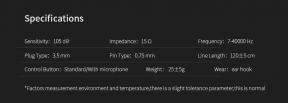
![Kako instalirati Stock ROM na Qmax Q20 [Flash datoteka firmvera]](/f/4f73be381d7933e41fa7067b047572a4.jpg?width=288&height=384)